Paprastas ir greitas „Android“ šakninio programavimo vadovas

Įvedę root teises į „Android“ telefoną, gausite visišką prieigą prie sistemos ir galėsite paleisti daugybę programų, kurioms reikalinga root teisė.
Galite turėti keletą motyvų paslėpti programas „Android“ išmaniajame telefone. Viena iš tokių priežasčių gali būti konfidencialių duomenų apsauga išmaniajame telefone. Ar kada nors pagalvojote, kaip paprasta gali būti gauti banko duomenis, kai kas nors gauna prieigą prie jūsų išmaniojo telefono? Jie gali pasiekti jūsų kontaktus, paskelbti nepatogias nuotraukas „Facebook“ paskyroje, įsigyti dalykų jūsų paskyroje ir dar daugiau. Tobulėjant technologijoms, išmanusis telefonas tapo asmens tapatybe, todėl programų slėpimas tapo svarbus siekiant apsaugoti asmeninį gyvenimą ir konfidencialius duomenis.
Šiame įraše paaiškinsime, kaip paslėpti programas „Android“, kad privatūs duomenys būtų paslėpti ir apsaugoti.
Kaip paslėpti programas „Android“.
Išjunkite iš anksto įdiegtas programas
Jei turite naujausią „Android“ versiją, galite paslėpti programą jas išjungę. Kad jie visiškai išnyktų, galite ištrinti piktogramą, kad ji nebūtų rodoma ekrane, kol neįjungsite. Norėdami tai padaryti, atlikite šiuos veiksmus:
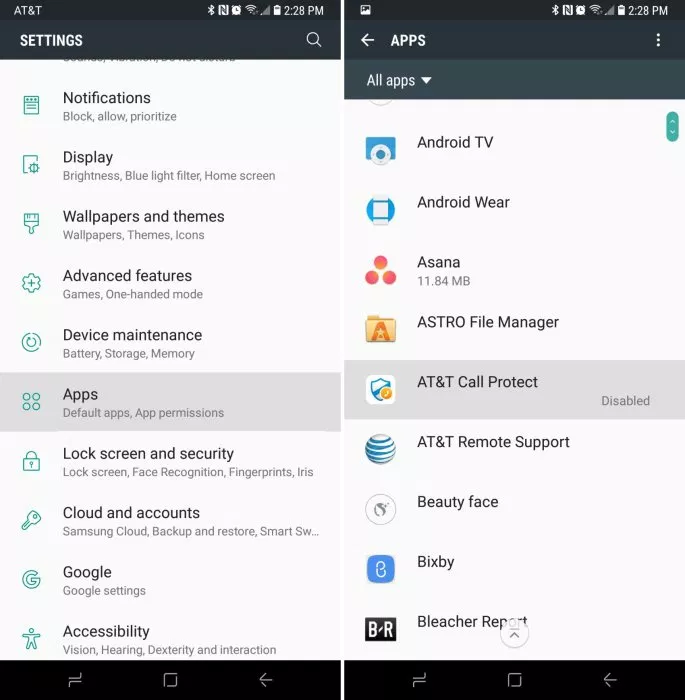
Taip programa bus paslėpta pagrindiniame ekrane.
Pastaba: jei programa, kurią norite išjungti, nėra iš anksto įdiegta arba savaiminė programa, gausite parinktį Pašalinti.
Jei norite rasti programą, kurią išjungėte, galite ją rasti skiltyje Išjungta.
Privaloma perskaityti:-
 15 geriausių „Android“ optimizavimo priemonių ir stiprintuvų... Laikui bėgant „Android“ sulėtėja, nes tai gali būti dėl nepageidaujamų duomenų ir programų, užkemšančių jūsų atmintį ir...
15 geriausių „Android“ optimizavimo priemonių ir stiprintuvų... Laikui bėgant „Android“ sulėtėja, nes tai gali būti dėl nepageidaujamų duomenų ir programų, užkemšančių jūsų atmintį ir...
Slėpti programas naudojant paleidimo priemones
Paslėpę programėlę, galite ją apsaugoti nuo slaptų akių, vienas iš būdų – įsigyti neparduodamą paleidimo priemonę. Yra daug galimybių. Toliau aptariamos kai kurios populiarios „Android“ programų slėptuvo parinktys:
Nova paleidimo priemonė
„Nova Launcher“ yra viena iš populiarių paleidimo priemonių, galinčių padėti pasiekti daugybę funkcijų, kad „Android“ būtų geriau. Paleidimo priemonė gali padėti efektyviai paslėpti programas, nustatyti pasirinktinius programos sparčiųjų klavišų braukimo veiksmus, pasiekti slinkimo efektus, pvz., Išvalyti, Mesti ir kt. Taip pat galite nustatyti tokius gestus kaip suspaudimas, dukart bakstelėjimas, braukimas, kad gautumėte mėgstamas programas.
Norint atrakinti paslėptų programų funkcijas, reikia atnaujinti „Prime“. Kai gausite „Nova Launcher“ premium versiją, turite paleisti programą, tada eikite į jos nustatymus. Dalyje Nustatymai, Programėlių ir valdiklių stalčiai. Eikite į Stalčių grupes, tada Raskite Slėpti programas, kad paslėptumėte norimas programas.
Apex paleidimo priemonė
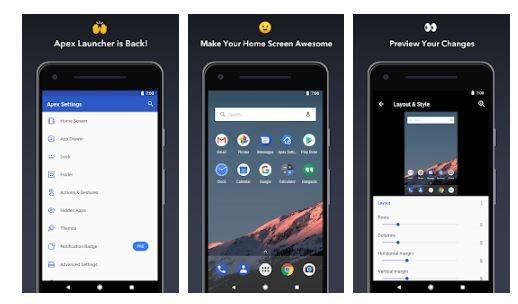
„Apex Launcher“ yra dar viena gera alternatyva paslėpti programas, o geras dalykas yra nemokamas. Programoje pateikiamos temos ir piktogramų paketai, skirti tinkinti sąsają. Taip pat galite naudoti gestus, greitą paiešką, atsarginės kopijos kūrimo ir atkūrimo parinktis. Kai „Android“ įrenginyje gausite „Apex“ paleidimo priemonę, turėsite paleisti programą, eikite į „Nustatymai“. Skiltyje „Nustatymai“ ieškokite „Stalčiaus nustatymai“, tada – „Paslėptos programos“, kad tinkintumėte, kurias programas rodyti programų stalčiuje.
Vaizdo kreditai: Techviral
Privaloma perskaityti:-
15 geriausių „Android“ emuliatorių, skirtų „Windows 10“, 8... Ieškote „Android“ emuliatoriaus, skirto „Windows 10“, 8, 7 ir kitoms versijoms? Norint peržiūrėti, reikalingas „Android“ emuliatorius...
Slėpkite programas naudodami „AppLock“.
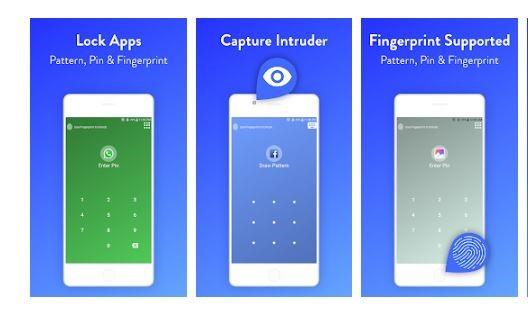
Kita puiki programa, skirta paslėpti programas „Android“, yra „AppLock“. Programą galima rasti „Google Play“ parduotuvėje. Programa yra gana populiari ir ją atsisiunčiama milijonais. Taip pat galite užrakinti programas ir funkcijas, pvz., „Bluetooth“. Trumpai tariant, galite užrakinti bet kurį „Android“ elementą.
Galite sukurti užrakto profilius, pvz., darbo ir namų, ir šios parinktys bus aktyvuotos pagal nustatytą laiką ir vietą. „Applock“ suteikia galimybę nustatyti dangtelį, primenantį įspėjamąjį pranešimą „programa nustojo veikti“. Taip pat galite nustatyti kitus įspėjimus.
Be to, yra parinkčių pasirinkti slėpti programą, išvengti pašalinimo, vėlesnio programos užrakinimo, energijos taupymo režimo ir kt.
Slėpti programas seife
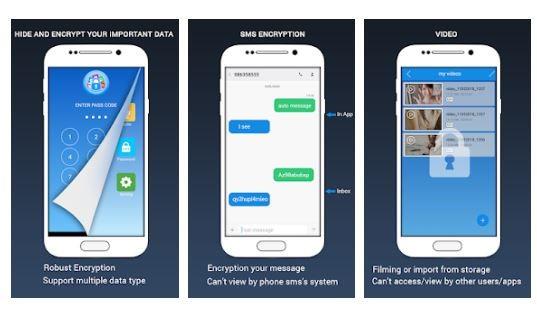
Galite naudoti Seifą norėdami paslėpti programas ir kitus failus „Android“. „Android“ galite užrakinti savo kontaktus, dokumentus, vaizdo įrašus, programas ir nuotraukas. Galite užrakinti programas, tokias kaip Skype, Facebook, WhatsApp ir kt. Tai leidžia užrakinti nuotraukas saugykloje kartu su konfidencialiais dokumentais. Naudodami visas šias funkcijas taip pat galite paslėpti savo nuotraukas ir vaizdo įrašus saugykloje.
Galite užšifruoti SMS, nuotraukas, vaizdo įrašus ir garso įrašus. Taip pat galite siųsti SMS automatiškai, tereikia nustatyti turinį, gavėjo numerį, datą ir laiką, kada norite išsiųsti žinutę. Tai taip pat gali padėti paslėpti kontaktą ir skambinti bei siųsti žinutes kontaktui privačiai. Jis taip pat veikia kaip slaptažodžių tvarkyklė, kad galėtumėte joje saugoti savo kredencialus.
Privaloma perskaityti:-
Geriausios kontaktų atsarginės kopijos programos, skirtos „Android“ Daug kartų prarandame visus savo kontaktus ir negalime nieko padaryti, nes kontaktų atsarginės kopijos kūrimo procesas...
Programų slėpimas Naudojant „DoMobile“ sukurtą „Applock“.
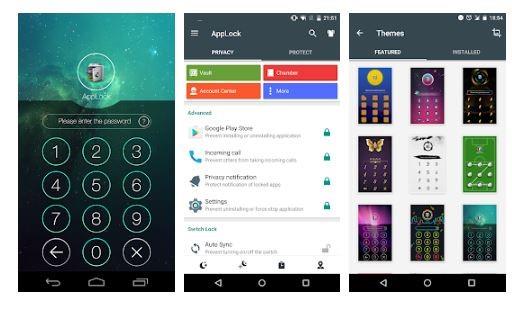
Kūrėjų „DoMobile“ programa „Applock“ yra programų užrakinimo įrankis, kurį galima nemokamai įsigyti „Google Play“ parduotuvėje. Programėlė turi paprastą ir lengvai naudojamą sąsają. Paleiskite jį ir nustatykite slaptažodį. Galite paslėpti SMS, filmus, nuotraukas ir programas. Jūsų duomenys telefone išlieka saugūs ir saugomi nuo įsilaužėlių. Galite pasirinkti temas ir spalvas, kad atrodytų patraukliai. Taip pat galite pakeisti programos kalbas. Galite automatiškai užrakinti arba atrakinti programas ar kitą turinį nustatydami laiko užraktą ir vietos užraktą.
Taigi, tai yra programos ir paleidimo priemonės, kurias galima naudoti norint paslėpti ir užrakinti ne tik programas, bet ir konfidencialius duomenis bei asmenines nuotraukas. Tai nėra vienintelė galimybė apsaugoti savo asmeninius duomenis, rekomenduojama visada pasidaryti išorinę duomenų atsarginę kopiją.
Dabar paslėpkite savo duomenis arba programas naudodami šias programas ir apsaugokite nuo įsibrovėlių. Ką tu manai? Ar yra kokių nors kitų metodų, kurie jums labiau patinka? jei taip, paminėkite juos komentaruose.
Įvedę root teises į „Android“ telefoną, gausite visišką prieigą prie sistemos ir galėsite paleisti daugybę programų, kurioms reikalinga root teisė.
„Android“ telefono mygtukai skirti ne tik garsumui reguliuoti ar ekranui pažadinti. Atlikus kelis paprastus pakeitimus, jie gali tapti sparčiaisiais klavišais, skirtais greitai nufotografuoti, praleisti dainas, paleisti programas ar net įjungti avarines funkcijas.
Jei palikote nešiojamąjį kompiuterį darbe ir turite skubiai išsiųsti ataskaitą viršininkui, ką daryti? Naudokite išmanųjį telefoną. Dar sudėtingiau – paverskite telefoną kompiuteriu, kad galėtumėte lengviau atlikti kelias užduotis vienu metu.
„Android 16“ turi užrakinimo ekrano valdiklius, kad galėtumėte keisti užrakinimo ekraną pagal savo skonį, todėl užrakinimo ekranas yra daug naudingesnis.
„Android“ vaizdo vaizde režimas padės sumažinti vaizdo įrašą ir žiūrėti jį vaizdo vaizde režimu, žiūrint vaizdo įrašą kitoje sąsajoje, kad galėtumėte atlikti kitus veiksmus.
Vaizdo įrašų redagavimas „Android“ sistemoje taps lengvas dėka geriausių vaizdo įrašų redagavimo programų ir programinės įrangos, kurią išvardijome šiame straipsnyje. Įsitikinkite, kad turėsite gražių, magiškų ir stilingų nuotraukų, kuriomis galėsite dalytis su draugais „Facebook“ ar „Instagram“.
„Android Debug Bridge“ (ADB) yra galinga ir universali priemonė, leidžianti atlikti daugybę veiksmų, pavyzdžiui, rasti žurnalus, įdiegti ir pašalinti programas, perkelti failus, gauti šaknines ir „flash“ ROM kopijas, kurti įrenginių atsargines kopijas.
Su automatiškai spustelėjamomis programėlėmis. Jums nereikės daug ką daryti žaidžiant žaidimus, naudojantis programėlėmis ar atliekant įrenginyje esančias užduotis.
Nors stebuklingo sprendimo nėra, nedideli įrenginio įkrovimo, naudojimo ir laikymo būdo pakeitimai gali turėti didelės įtakos akumuliatoriaus nusidėvėjimo sulėtinimui.
Šiuo metu daugelio žmonių mėgstamas telefonas yra „OnePlus 13“, nes be puikios aparatinės įrangos, jis taip pat turi jau dešimtmečius egzistuojančią funkciją: infraraudonųjų spindulių jutiklį („IR Blaster“).







